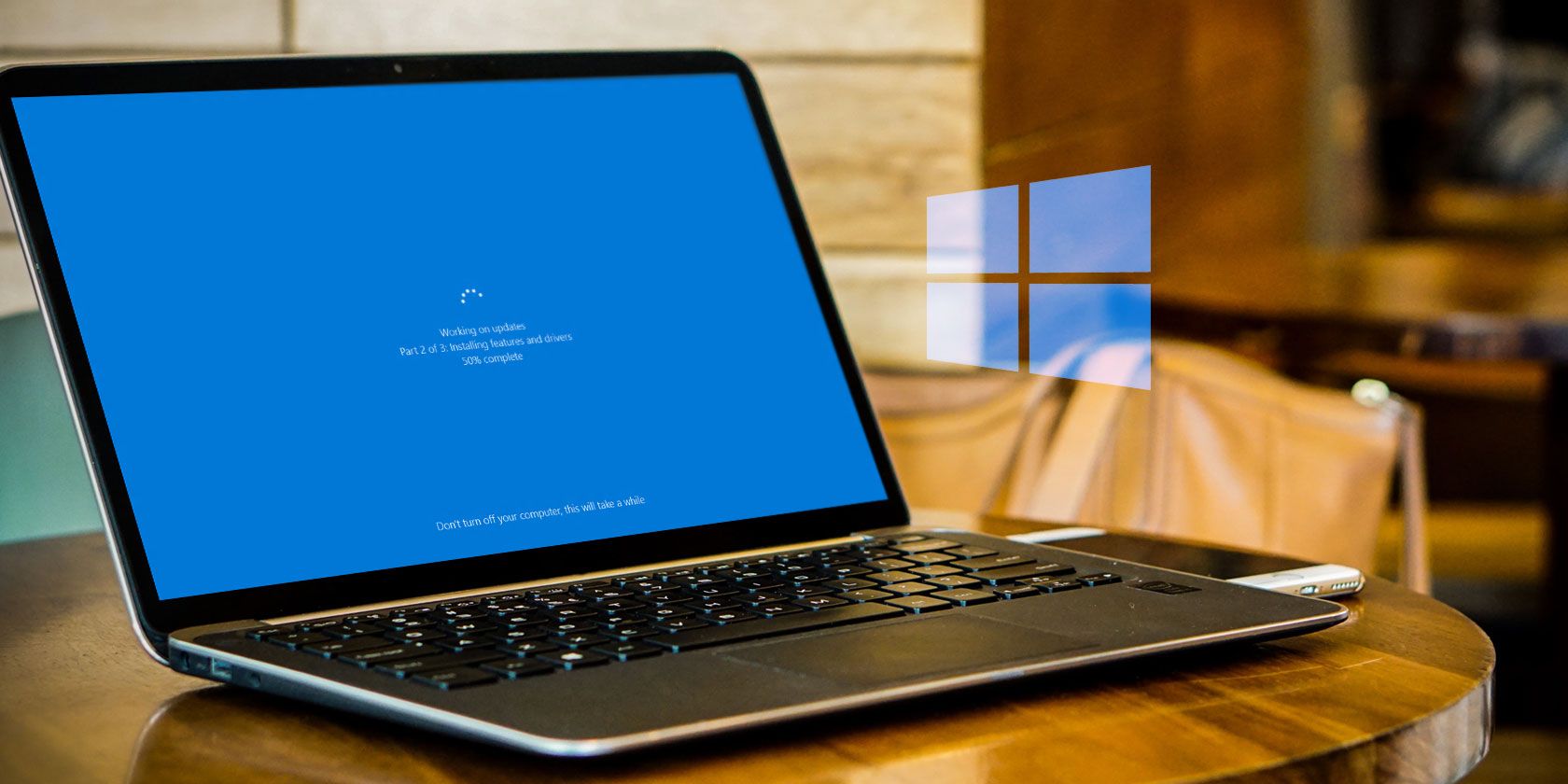به روز رسانی نرم افزار کامپیوتر شما مهم است، اما چگونه می توانید تمام این به روز رسانی ها را بررسی کنید؟ ما به شما نشان خواهیم داد که چگونه همه چیز را در ویندوز به روز کنید.
به روز نگه داشتن نرم افزار کامپیوتر شما امری حیاتی است. به روز رسانی ها نه تنها ویژگی های جدید و رفع اشکال را ارائه می دهند، بلکه برای اصلاح آسیب پذیری های امنیتی نیز مهم هستند.
در حالی که به راحتی می توان گفت که باید همه چیز را در رایانه شخصی خود به روز کنید، در عمل چگونه این کار را انجام می دهید؟ بیایید تمام روشهای بهروزرسانی ویندوز، نرمافزار و هر چیز دیگری را مرور کنیم تا هرگز نگران دریافت آخرین نسخهها نباشید.
چگونه ویندوز را به روز کنیم
به روز نگه داشتن سیستم عامل شما خوشبختانه در ویندوز 10 و 11 بسیار راحت تر از نسخه های قبلی است. ویندوز بهطور خودکار بهروزرسانیها را زمانی که در دسترس قرار میگیرد دانلود و اعمال میکند، بنابراین لازم نیست مرتباً وارد شوید.
در ویندوز 10، همه چیز مربوط به بهروزرسانیهای سیستمعامل را در تنظیمات > بهروزرسانی و امنیت > Windows Update پیدا خواهید کرد. هر زمان که بخواهید میتوانید روی بررسی بهروزرسانیها کلیک کنید، اگرچه ویندوز مرتباً برای شما چک میکند. در ویندوز 11، این منو در تنظیمات > Windows Update قرار دارد.
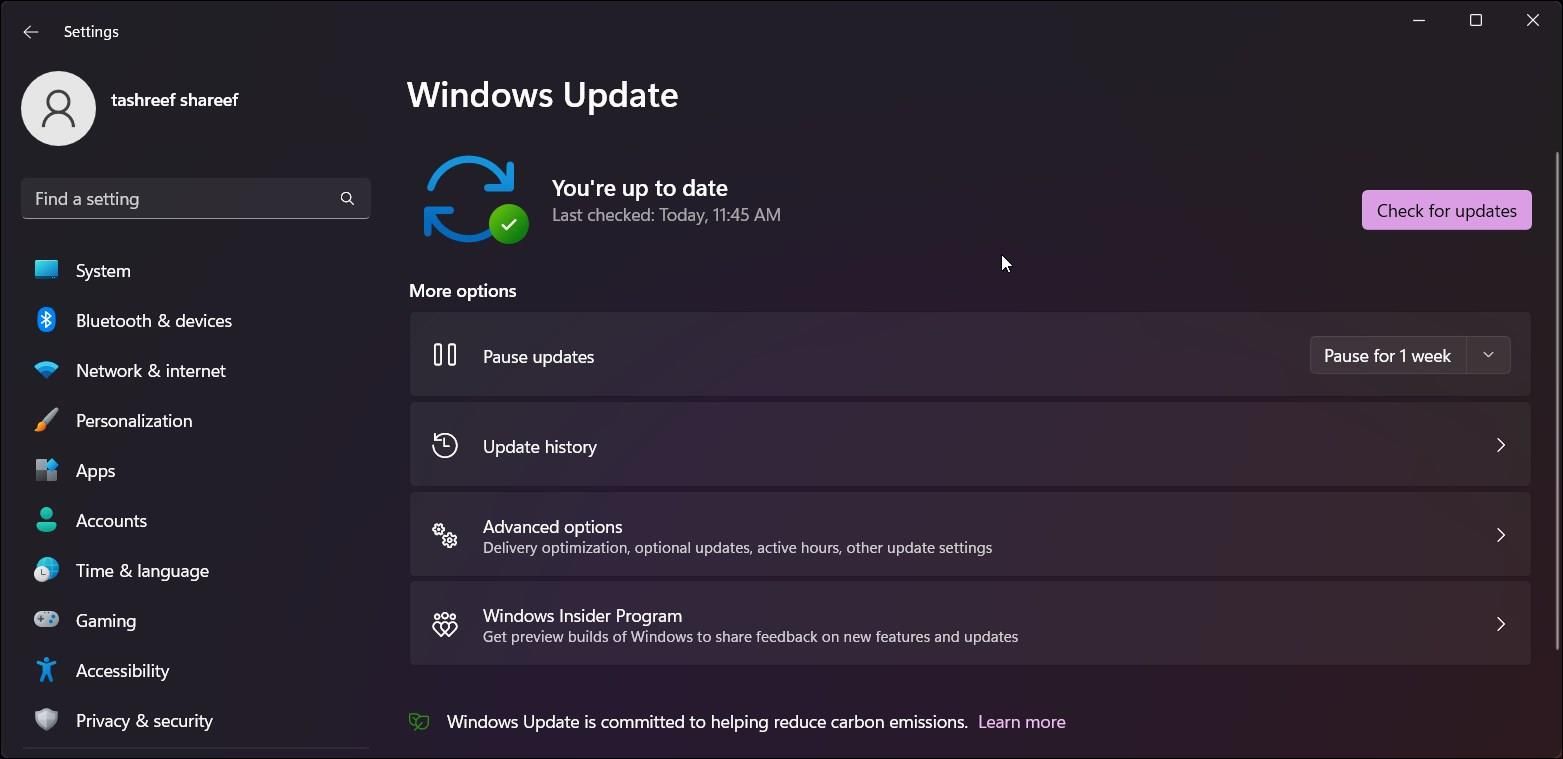
ویندوز بهتنهایی بهروزرسانیهای جزئی را اعمال میکند، بنابراین شما حتی نمیدانید که نصب شدهاند. بهروزرسانیهای بزرگتر نیاز به راهاندازی مجدد دارند، و زمانی که یکی از آنها در حالت تعلیق باشد، یک اعلان خواهید دید. به طور پیش فرض، زمانی که از رایانه شخصی خود استفاده نمی کنید، ویندوز سعی می کند این به روز رسانی ها را نصب کند. برای تنظیم بازه زمانی که رایانه شما بهطور خودکار برای بهروزرسانیها راهاندازی مجدد نمیشود، Change active hours (در زیر گزینههای پیشرفته در ویندوز 11) را انتخاب کنید.
علاوه بر این، میتوانید بهروزرسانیهای ویندوز را تا 35 روز متوقف کنید (این مورد در گزینههای پیشرفته در ویندوز 10 است). اگر نیاز دارید رایانه شخصی خود برای مدت طولانی روشن بماند، این کار مفید است. کلیدهای دیگری نیز برای تسلط وجود دارد. برای مشاوره نحوه مدیریت Windows Update در ویندوز 10 را ببینید.
روش Geeky: ویندوز را از طریق PowerShell به روز کنید
می خواهید گیکی شوید؟ سعی کنید ویندوز را از طریق PowerShell به روز کنید. یک پنجره PowerShell را به عنوان مدیر باز کنید، سپس دستورات زیر را یکی یکی وارد کنید:
Install-Module PSWindowsUpdate
Get-WindowsUpdate
Install-WindowsUpdate
هنگامی که از شما خواسته شد، باید Y را وارد کنید تا نصب یک بسته را تأیید کنید تا این کار به درستی کار کند. این سریعترین راه برای نصب بهروزرسانیهای ویندوز بهطور معمول نیست، اما میتوانید با کمی جادوی اسکریپت آن را خودکار کنید.
همچنین به لطف اپلیکیشنی به نام Chocolatey می توانید نرم افزار را از طریق Command Prompt دانلود و به روز کنید.
یادداشتی در مورد به روز رسانی های اصلی ویندوز
هنگامی که یک به روز رسانی ویژگی به ویندوز 10 یا 11 (مانند نسخه 22H2) در دسترس قرار می گیرد، آن را بلافاصله از طریق Windows Update دریافت نخواهید کرد. در عوض، مایکروسافت به تدریج آنها را برای همه کاربران ویندوز عرضه می کند.
عاقلانه است که منتظر بمانید تا دستگاه شما به طور طبیعی بهروزرسانی را دریافت کند، زیرا نسخههای جدید گاهی اوقات مشکل دارند. اما اگر نمیخواهید منتظر بمانید، میتوانید به صفحه دانلود ویندوز 10 یا صفحه دانلود ویندوز 11 مراجعه کنید تا فوراً به آخرین نسخه پایدار بهروزرسانی شوید.
نحوه به روز رسانی نرم افزار ویندوز نصب شده
اکثر نرم افزارهای سنتی دسکتاپ ویندوز دارای به روز رسانی مخصوص به خود هستند. مکان دقیق آن بسته به برنامه متفاوت است، اما معمولاً آن را در قسمت Help > Check for Updates یا در منوی تنظیمات پیدا خواهید کرد. برخی از نرم افزارها همچنین هنگام باز کردن گفتگوی درباره [برنامه] که معمولاً در منوی Help یافت می شود، به روز رسانی ها را بررسی می کنند.
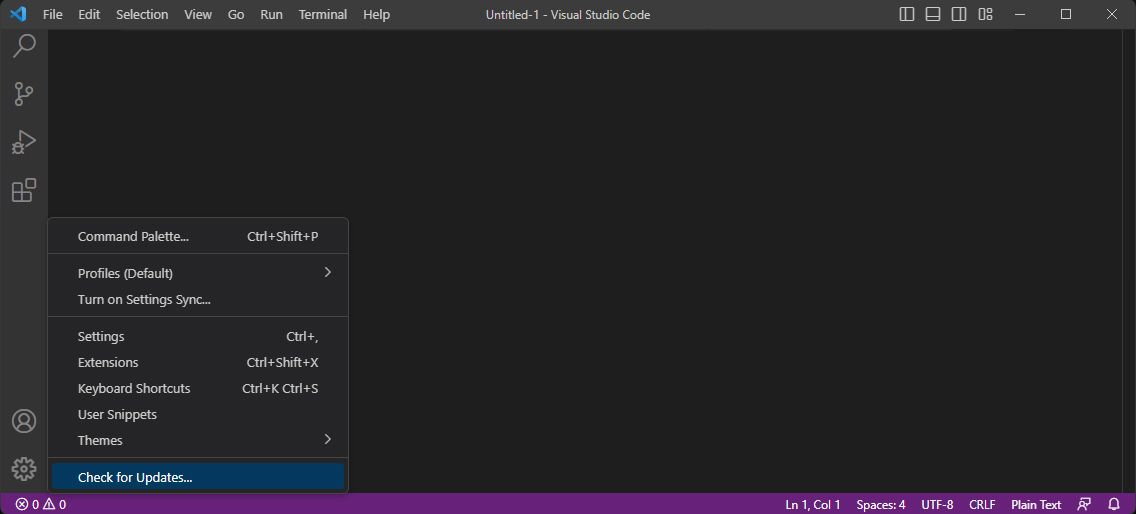
خوشبختانه، اکثر نرم افزارهای مدرن نیز به تنهایی به روز رسانی را بررسی می کنند. برنامههایی مانند Steam، Spotify، Telegram، VirtualBox، و بسیاری دیگر، زمانی که بهروزرسانی را اعمال میکنند، از شما یک جعبه محاورهای یا بنر میخواهند. اکثر مرورگرها، از جمله کروم و فایرفاکس، بدون نیاز به انجام کاری در پس زمینه به روز می شوند. برنامه های آنتی ویروس نیز این کار را انجام می دهند.
لازم نیست هر بار که برنامههای مورد علاقه خود را باز میکنید دائماً بهروزرسانیها را بررسی کنید. اما اجرای بسیاری از نرم افزارهای قدیمی یک اشتباه در نگهداری ویندوز است. اگر یک بهروزرسانی داخلی خراب شد، همیشه میتوانید آخرین نسخه را مستقیماً از وبسایت توسعهدهنده دانلود کنید.
روش آسان: استفاده از برنامه های به روز رسانی
نمیخواهید بهروزرسانیهای برنامهها را خودتان پیگیری کنید؟ یک برنامه به روز رسانی اختصاصی می تواند کمک کند. اینها بهروزرسانیهای موجود برای نرمافزار نصب شده روی رایانه شخصی شما را بررسی میکنند و فرآیند بهروزرسانی را خودکار میکنند و در وقت شما صرفهجویی میکنند.
همچنین نیازی به پرداخت هزینه برای یک به روز رسانی عالی ندارید. Patch My PC یا SUMo را برای گزینههای رایگان و جامد امتحان کنید. هر دو نرم افزار نصب شده را شناسایی می کنند، به شما نشان می دهند که کدام برنامه ها قدیمی هستند، و به طور خودکار به روز رسانی ها را اعمال می کنند تا مجبور نباشید برای عبور از تعدادی جعبه، روی Next کلیک کنید.
موارد بروزرسانی ویژه: Adobe، Apple، Plugins
در حالی که اکثر نرم افزارهای دسکتاپ با روشی مانند روش بالا به روز می شوند، باید به چند برنامه توجه ویژه ای داشته باشید.
یکی از این آپدیت نرم افزار اپل است. اکثر مردم از نصب iTunes این را در رایانه خود دارند. هر از گاهی باز می شود تا به روزرسانی هایی برای iTunes، iCloud و سایر نرم افزارهای اپل ارائه شود. با این حال، نرمافزار اپل دیگری را نیز ارائه میکند که ممکن است نخواهید.
اگر فقط به iTunes نیاز دارید، توصیه می کنیم از نسخه Windows Store iTunes استفاده کنید. بسیار باریکتر است و به آپدیت نرم افزار اپل نیاز ندارد.
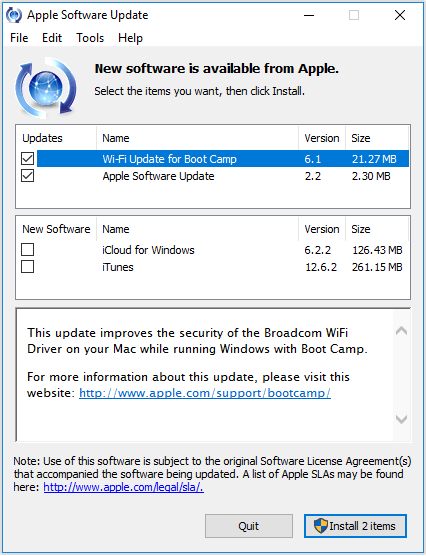
نرم افزار Adobe نیز مشابه است. اگر مشترک برنامه Creative Cloud هستید، میتوانید برنامه Adobe Creative Cloud را برای بهروزرسانی Photoshop، Premiere و سایر برنامهها در یک مکان باز کنید.
با توجه به اینکه وب مدرن به پلاگین ها اتکای کمی دارد، نیازی به زمان اجراهای قدیمی مانند Silverlight، Java و Shockwave ندارید. اینها ابزارهای غیرضروری ویندوز هستند که باید فوراً آن را حذف کنید.
نحوه به روز رسانی برنامه های فروشگاه مایکروسافت
مایکروسافت امیدوار بود که فروشگاه مایکروسافت (فروشگاه ویندوز سابق) به مرکز اصلی دانلود نرم افزار ویندوز تبدیل شود. در حالی که این اتفاق نیفتاده است، شما همچنان برنامه های عالی را در این پلتفرم خواهید یافت.
همچنین دارای مزیت ارائه یک مکان واحد برای بهروزرسانی برنامههای فروشگاه است. برای به روز رسانی هر برنامه فروشگاهی که نصب کرده اید (یا هر یک از برنامه های پیش فرض ویندوز)، برنامه مایکروسافت استور را باز کنید. در ویندوز 10، روی دکمه منوی سه نقطه در سمت راست بالا کلیک کنید و Downloads and updates را انتخاب کنید. در ویندوز 11، روی دکمه Library در پایین سمت چپ کلیک کنید.
هر برنامهای را میبینید که بهروزرسانیهای آن در اینجا فهرست شده است. روی دریافت بهروزرسانیها کلیک کنید تا قبل از نصب بررسی شود.
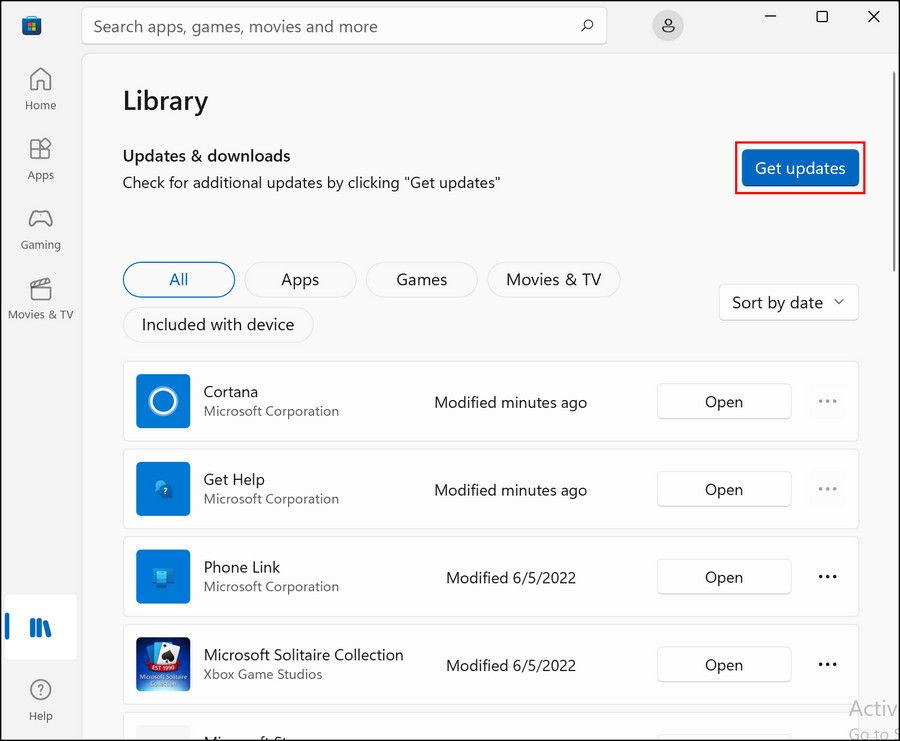
نحوه به روز رسانی درایورها در ویندوز
به طور کلی، میتوانید استراتژی «اگر کار میکند، به آن دست نزنید» را با درایورها دنبال کنید. سازندگان بهاندازه سایر انواع بهروزرسانیهای موجود در این فهرست، بهروزرسانیهای درایورهای صوتی، شبکه و سایر درایورها را منتشر نمیکنند.
استثنا در این به روز رسانی درایور گرافیک است. اگر یک کارت گرافیک اختصاصی از Nvidia یا AMD دارید، باید نرم افزار مربوطه را نصب کنید. از آن برای اعمال آخرین به روز رسانی درایورهای گرافیکی برای بهترین عملکرد در بازی ها و نرم افزارهای گرافیکی با شدت بالا استفاده کنید.
هنگامی که یک دور بررسی برای به روز رسانی درایور انجام می دهید، از هیچ نرم افزار به روز رسانی درایور استفاده نکنید. شما نمی دانید درایورهایی که ارائه می دهند صحیح هستند یا ایمن. دانلود درایورها از وب سایت های تصادفی نیز خطرناک است.
در عوض، راهنمای ما را برای بهروزرسانی درایورهای ویندوز دنبال کنید. اگر سازنده رایانه شخصی شما نرم افزار به روز رسانی مخصوص به خود را ارائه می دهد (مثل Lenovo System Update)، از آن برای به روز رسانی آسان درایورها استفاده کنید. در غیر این صورت، می توانید درایورها را از وب سایت سازنده دانلود کنید.
همه چیز را در ویندوز به روز نگه دارید
این چیزی است که باید در مورد اعمال به روز رسانی در ویندوز بدانید. این همه نرمافزارها را پوشش میدهد، به جز بهترین نرمافزارها. رواج بهروزرسانیهای خودکار، نگهداشتن همه چیز را بسیار آسان میکند، اما همچنان باید بدانید که چگونه بهروزرسانیها را به صورت دستی بررسی کنید.
و اگر زمانی متوجه شدید که برنامه ای مدتی است به روز رسانی دریافت نکرده است، ممکن است آن را رها کنید. در این موارد، باید به دنبال جایگزینی باشید، زیرا این «برنامههای زامبی» که دیگر پشتیبانی نمیشوند احتمالاً مشکلات امنیتی خواهند داشت.